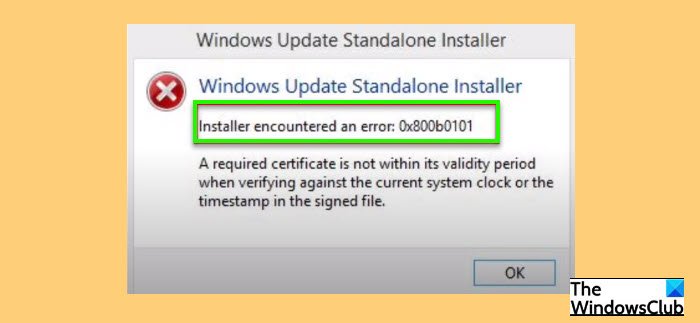aangetroffen
Windows-gebruikers bij het bijwerken van hun computer door Windows Update Standalone Installer of wanneer ze proberen een ander Windows-onderdeel te installeren via Windows Installer kunnen soms zien de volgende fout.
Windows Update Standalone Installer
Er is een fout opgetreden in het installatieprogramma: 0x800B0101
Een vereist certificaat valt niet binnen de geldigheidsperiode bij verificatie met het huidige systeem klok of de tijdstempel in het aangegeven bestand.
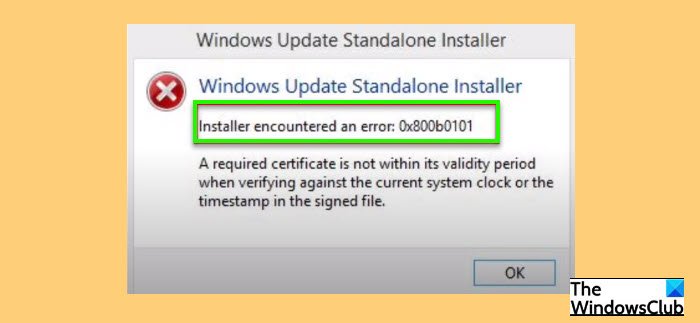
In dit artikel gaan we Windows Update Error 0X800B0101 op Windows repareren 10 met behulp van enkele eenvoudige oplossingen.
Los Windows Update-fout 0X800B0101 op
Vaker wel dan niet ziet u deze fout als de datum en tijd op uw computer onjuist zijn. Er zijn echter ook enkele andere oplossingen die we hierna zullen zien.
Dit zijn de dingen die u kunt doen om Windows Update Error 0x800B0101 op Windows 10 op te lossen.
- Corrigeer de datum en tijd
- Inhoud softwaredistributiemap wissen
- Inhoud catroot2-map wissen
- In afwachting van.xml-bestand wissen
- SFC en DISM uitvoeren
Laten we er in detail over praten.
1] Correcte datum en tijd
Het spreekt voor zich uit de foutmelding zelf, deze fout wordt veroorzaakt door een onjuiste datum en tijd. Daarom moeten we beide entiteiten corrigeren en kijken of het probleem hiermee is opgelost.
U kunt de gegeven stappen volgen om de datum en tijd te corrigeren.
- Start Uitvoeren(Win + R), typ “timedate.cpl” en druk op Enter.
- Ga naar de Internettijd tabblad en klik op Instellingen wijzigen.
- Zorg ervoor dat’Synchroniseren met een internettijdserver’, Server is ingesteld op time.windows.com en klik op OK.
- Ga naar het tabblad Datum en tijd , klik op Tijdzone wijzigen, en zorg ervoor dat de tijdzone correct is ingesteld.
Start nu uw computer opnieuw op en controleer of het probleem aanhoudt.
2] Wis de inhoud van de SoftwareDistribution-map
Als het niet helpt om de datum en tijd te wijzigen, probeer dan de inhoud van de SoftwareDistribution-map te wissen en controleer als het probleem is opgelost.
Start Opdrachtprompt als beheerder strator en voer de volgende opdracht uit om de Windows Update-service te pauzeren.
net stop wuauserv
Voer nu de volgende opdracht uit om Background Intelligent Transfer Service te pauzeren
netstopbits
Hit Win + R, plak de volgende locatie en druk op Enter.
C:\Windows\SoftwareDistribution
Verwijder alle inhoud van de map SoftwareDistribution en controleer of het probleem aanhoudt.
h3>3] Inhoud van Cartoot2-map wissen
Als het probleem zich blijft voordoen, probeert u de Cartoot2-map te wissen inhoud. Doe dit en controleer of het probleem aanhoudt.
4] Wis pending.xml-bestand
Open een verhoogd opdrachtpromptvenster, typ de volgende, en druk op Enter:
Ren c:\windows\winsxs\pending.xml pending.old
Hiermee wordt het bestand pending.xml hernoemd naar pending.old. Probeer het nu opnieuw.
5] Voer SFC en DISM uit
De fout kan het gevolg zijn van een beschadigd systeembestand en het uitvoeren van SFC en DISM zal het probleem oplossen. Start dus Opdrachtprompt als beheerder en voer de volgende opdrachten een voor een uit nadat deze is voltooid.
sfc/scannow
Dism/Online/Cleanup-Image/ScanHealth
Controleer na het uitvoeren van deze opdrachten of het probleem aanhoudt.
Waarom mislukt mijn Windows 10-update steeds?
Er kunnen veel redenen zijn waarom Windows 10-update blijft mislukken. Beschadigd bijgewerkt bestand, stuurprogrammaconflict, meerdere bijgewerkte wachtrijen en meer. Maar als u fout 0x800B0101 ziet, kunt u de fout oplossen met de bovengenoemde oplossingen.
Hoe Windows 10 bij te werken?
De beste manier om Windows 10 bijwerken gaat via de app Instellingen. Start Instellingen met Win + I, en ga naar Update en beveiliging > Controleren op updates. Op deze manier kunt u uw computer bijwerken als er een update beschikbaar is.